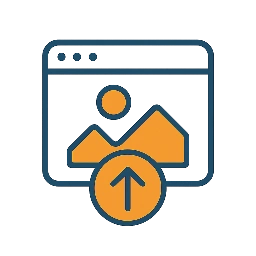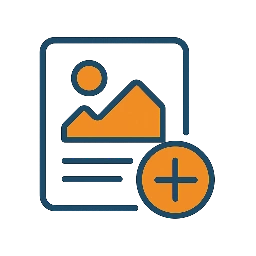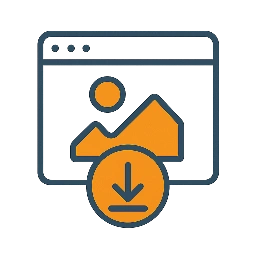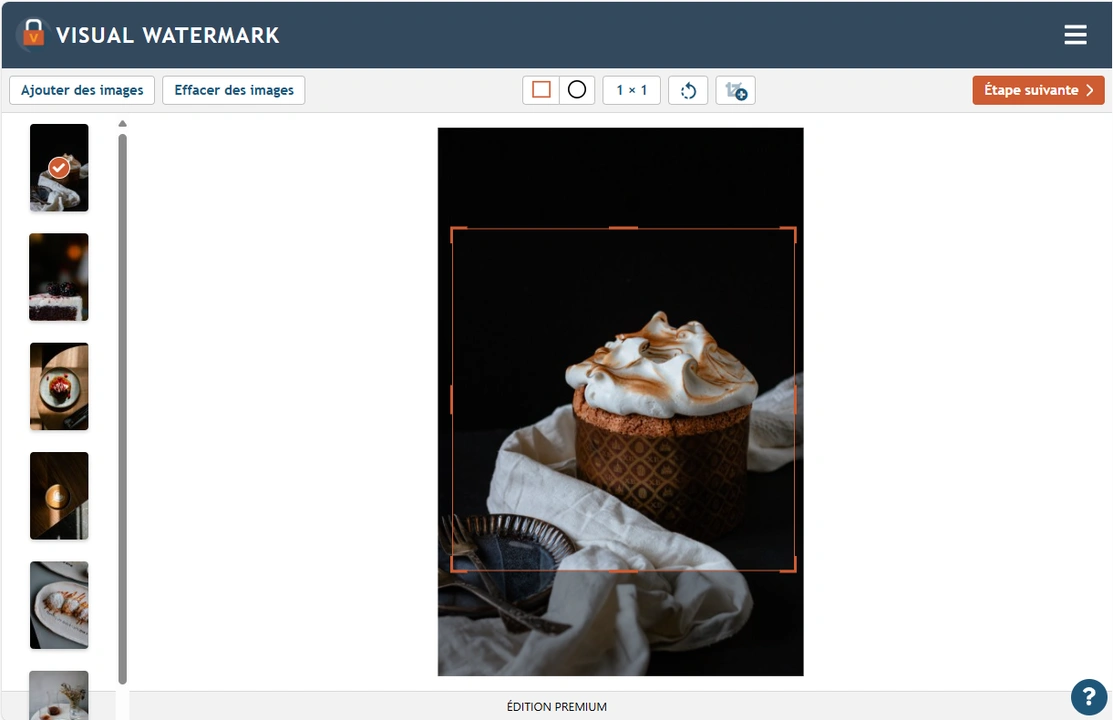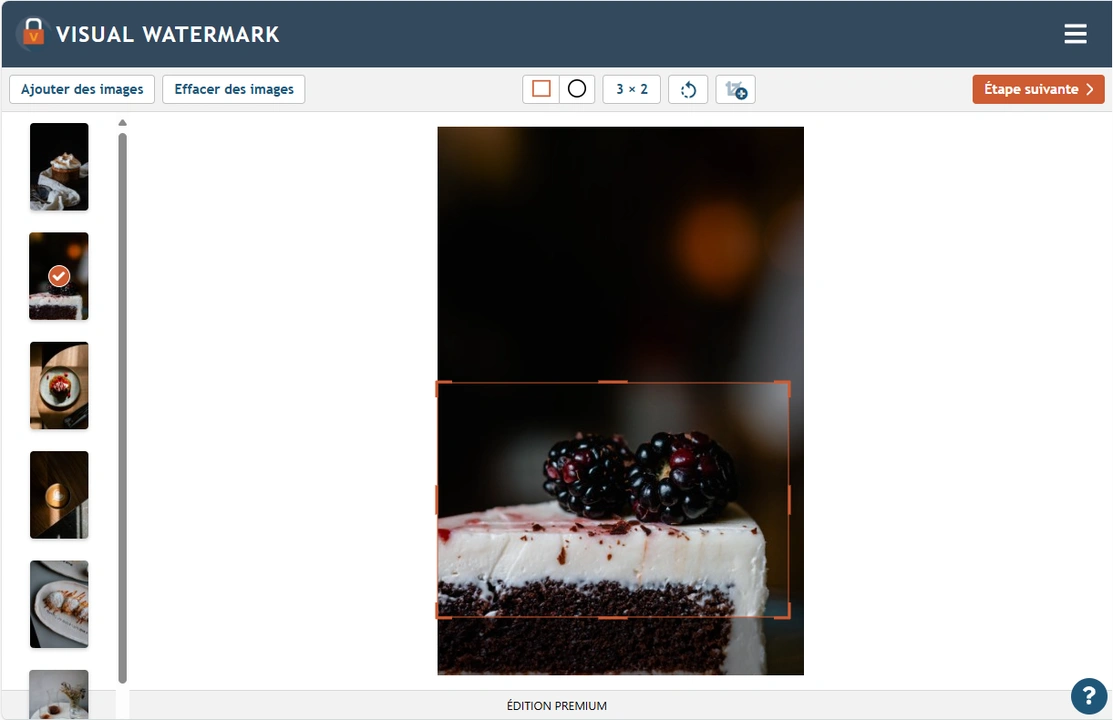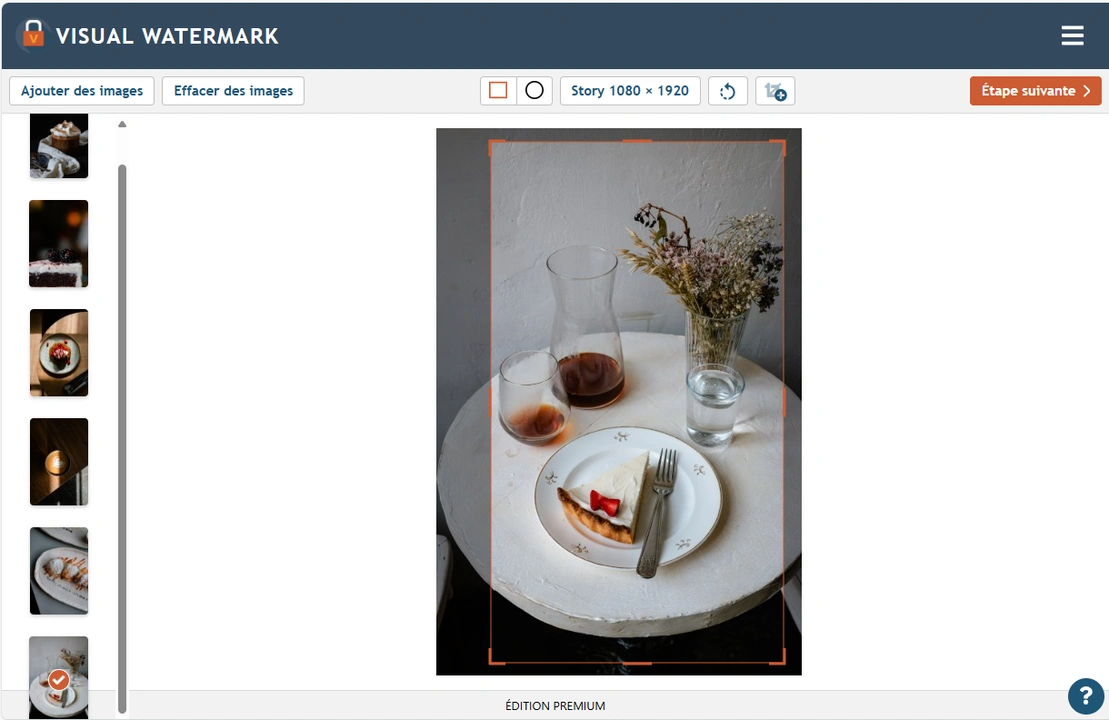Qu'est-ce qui rend notre application remarquable ?
Notre application est une excellente alternative aux programmes complexes. Vous pouvez rogner vos photos d'une manière différente en seulement quelques minutes. C'est simple, rapide et gratuit.
Vitesse de traitement élevée et sécurité garantie
Vous n'avez pas à vous soucier de la sécurité des informations sur vos réseaux. Aucun fichier malveillant ou dangereux ! Tout est dans le navigateur, et c'est suffisant pour travailler. Nous garantissons un chargement rapide des images, même avec une connexion internet faible.
Accès gratuit
L'outil pour recadrer une image en ligne est gratuit pour tous les utilisateurs. Vous n'avez pas besoin de créer un compte pour commencer le traitement. Nous n'avons pas de publicités ni de fenêtres contextuelles intrusives, de sorte que rien ne vous distraira de votre travail.
Paramètres de rognage enregistrés
Cet avantage est utile pour ceux qui recadrent régulièrement des images avec les mêmes paramètres. Toutes les options de rognage que vous avez utilisées précédemment apparaîtront dans le menu sous les formats standards. Des modèles sont ajoutés automatiquement.
Vous pouvez rogner un lot de photos en utilisant un seul et même modèle, ou choisir des modèles différents pour chaque photo séparément.
Fonctionnalités 2 en 1
Notre site présente divers outils pour travailler avec des photos. Il n'est pas nécessaire de quitter l'application pour le traitement, par exemple pour rogner et compresser une image simultanément. En outre, vous pouvez ici rogner une image et ajouter immédiatement un filigrane à la photo lors de l'enregistrement.
N'importe quel format d'image
Nous permettons le téléchargement d'images dans des formats populaires tels que JPEG, GIF, PNG, etc. Lors de l'enregistrement, vous pouvez choisir indépendamment le format final que vous souhaitez obtenir, même si votre photo était initialement un JPEG. Elle peut facilement être convertie en un autre format.
Mise à niveau de l'horizon
Vous pourrez faire pivoter l'image pour aligner la ligne d'horizon. Il suffit d'ajuster la position du curseur rond (qui se trouve près du menu des options). La fonctionnalité limitante de la fonction est un changement de l'angle d'inclinaison de -7 à 7 degrés.
 Filigrane en ligne
Filigrane en ligne Recadrer les images
Recadrer les images Compresser des photos
Compresser des photos Redimensionner les images
Redimensionner les images Ajouter du texte à la photo
Ajouter du texte à la photo Ajouter un logo à une photo
Ajouter un logo à une photo Ajouter un logo à une vidéo
Ajouter un logo à une vidéo Convertir en JPG
Convertir en JPG Convertir en PNG
Convertir en PNG Flouter les imagesAcheterSupport:Contactez nousRestaurer votre clé d'activationBlog:Tous les articlesQu'est-ce qu'un filigrane ?Comment apposer un filigrane sur vos photos InstagramComment ajouter un filigrane dans PhotoshopComment ajouter un filigrane dans ExcelComment ajouter un filigrane dans WordTélécharger
Flouter les imagesAcheterSupport:Contactez nousRestaurer votre clé d'activationBlog:Tous les articlesQu'est-ce qu'un filigrane ?Comment apposer un filigrane sur vos photos InstagramComment ajouter un filigrane dans PhotoshopComment ajouter un filigrane dans ExcelComment ajouter un filigrane dans WordTélécharger Visual Watermark
Visual Watermark